WPS自动选择表格模式在啥地方 WPS自动选择表格样式不想用如何办
WPS如何给表格设置底色等?WPS如何快速使用表格样式?WPS智能表格样式不想使用怎么办?WPS可以让表格变得好看,使用表格样式甚至套用自带的智能表格样式是非常不错的选择。WPS智能表格样式如何使用?如何清理?WPS智能表格样式让表格变得丰富,下面来看看WPS智能表格样式使用图文教程。
WPS表格样式是什么
给单元格设置字体、字号、倾斜度、背景颜色,如果需要快速设置,就需要运用到WPS表格的样式功能。
首先,打开一个表格,单击工具栏文件,在下拉菜单当中选择格式,然后在下级菜单当中选择样式。
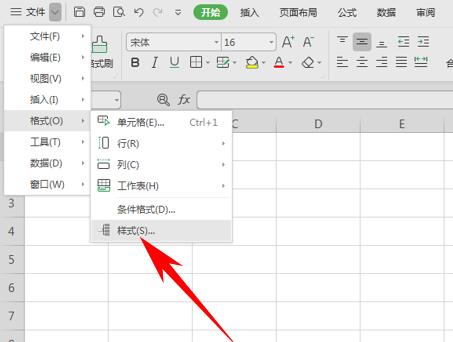
弹出样式的对话框,将样式名改为新样式,然后添加按钮就从灰色变为可操作,单击添加。添加之后,再单击修改。
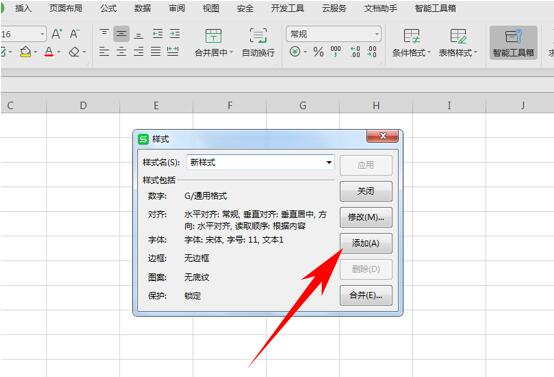
单击修改后,弹出单元格格式的对话框,可以进行更改单元格的颜色,设置字体等各种操作,设置完毕后,单击确定。
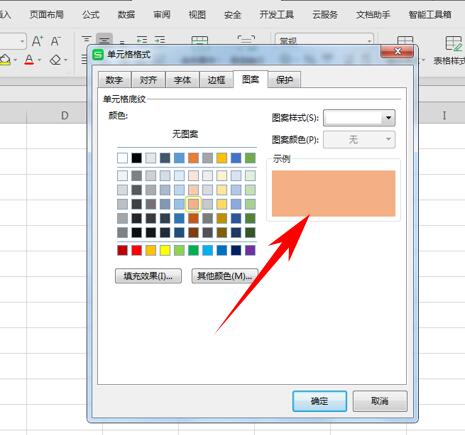
然后返回样式的对话框,单击应用。
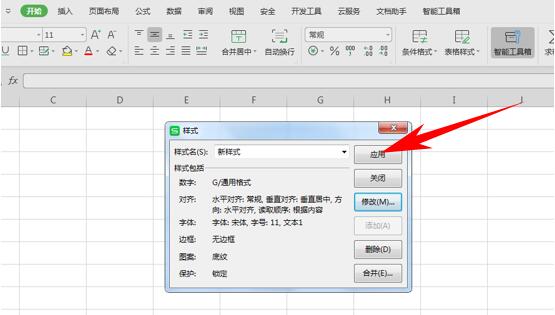
然后,单元格的格式就已经变为了我们刚才设置的样式格式,单元格范围在设置前可以自由选择。
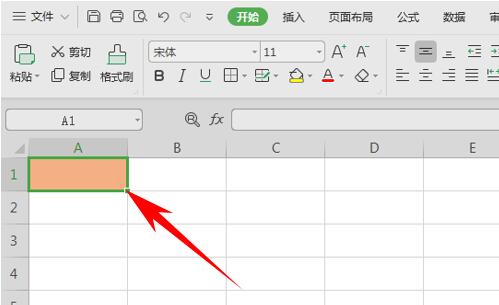
WPS如何设置表格样式
1、设置表格样式的基础操作是:选中需要添加颜色的单元格区域,点击“开始”-“颜色填充”小三角折叠框。选择一个颜色,点击一下即可填充,“字体颜色”的设置方式也相同。(但这样设计比较耗时)
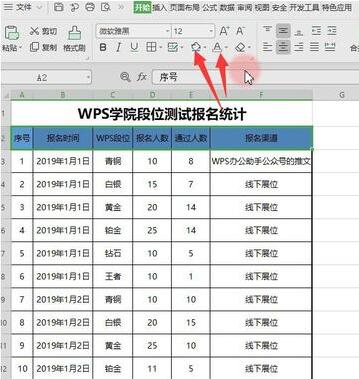
2、WPS中提供了多种表格样式可以使表格快速套用精美专业的格式。选中表格区域,点击“开始”-“表格样式”,选择一个表格样式套用即可。这样设置表格样式非常快速,而且配色也很好看。
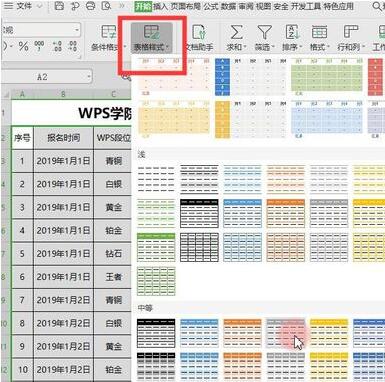
3、选中表格区域,快捷键CTRL+T也可进行设置。
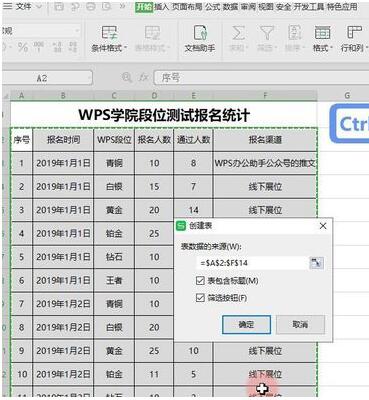
4、我们发现表格旁边的单元格内有一些框框线线,非常不美观。这些线是“网格线”。如何隐藏这些网格线呢?
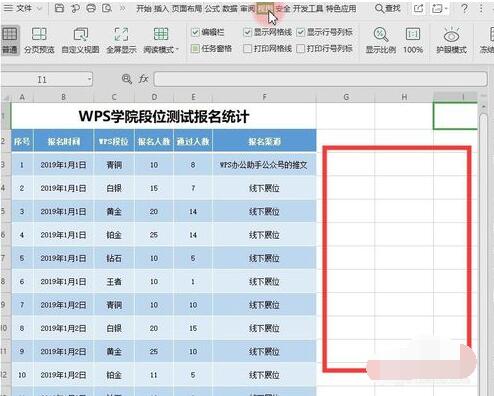
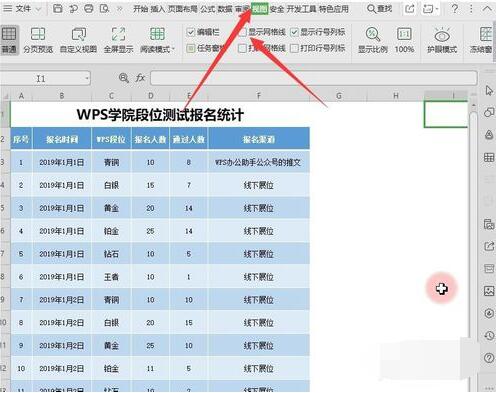
5、点击“视图”-取消勾选“显示网格线”。表格一下就会变得整洁了很多!
WPS智能表格样式如何去掉
wps自带的样式和模板,帮我们省去了自己再另外设置的时间,有时候选中一款样式后,想要更换或者清除该怎么操作呢?
1、首先以下列智能表格为例:
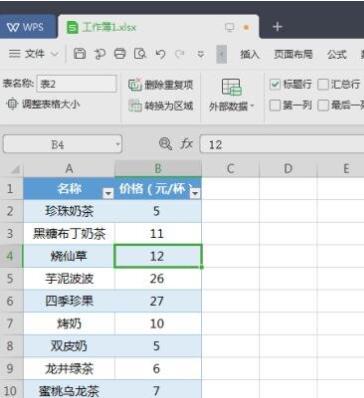
2、将光标移至表内任意单元格,在菜单栏中点击【表格工具】,在表格样式的下拉选项中我们可以看到【清除】选项,点击【清除】:
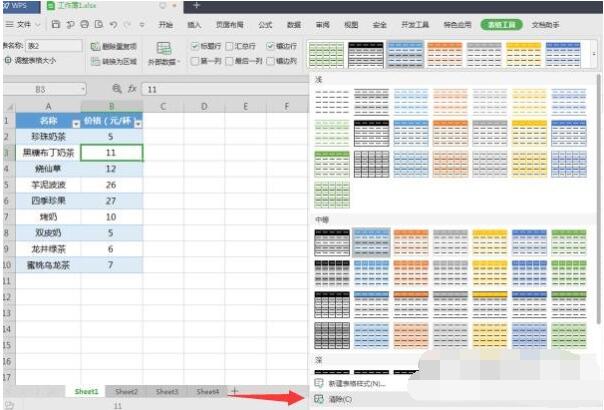
3、如下图所示,最终呈现我们面前的就是清除智能表格样式后的表格。
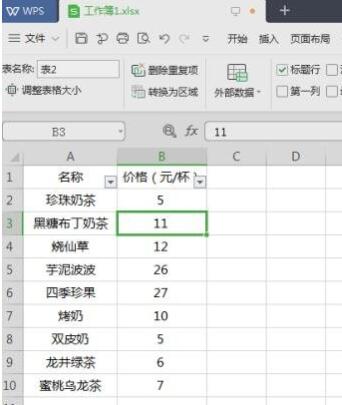
以上就是WPS智能表格样式使用、清理的详细 图文教程。WPS表格样式可以直接套用,毕竟WPS自带的表格样式很多,而且最下方有清理功能,让WPS的表格恢复最初的模样。WPS可以让表格与众不同,立马变得栩栩如生,也能让表格恢复最初模样。关注office学习网,解锁更多软件教程。
……